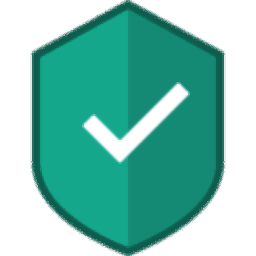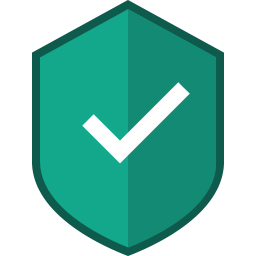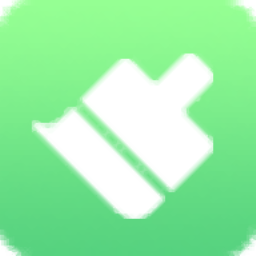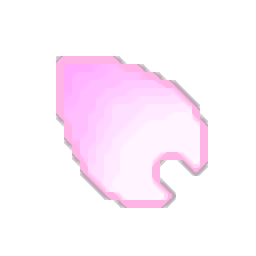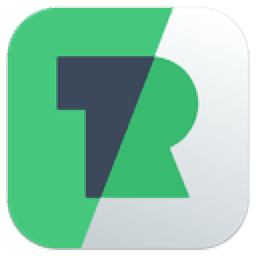spy emergency2020中文
附破解教程大小:31.0 MB 更新:2023/03/23
类别:杀毒软件系统:WinXP, Win7, Win8, Win10, WinAll
分类分类

大小:31.0 MB 更新:2023/03/23
类别:杀毒软件系统:WinXP, Win7, Win8, Win10, WinAll
spy emergency2020是一款病毒防御软件,可以通过这款软件自动拦截外部病毒入侵,可以通过软件分析电脑可能存在的病毒,分析电脑上保存或者是备份的危险程序和脚本,可以将扫描分析的结果添加到信任列表,也可以移除病毒程序,您可以在软件查看内存防护、已扫描的目标、已感染的目标、反垃圾邮件防护、已扫描的信息、已感染的信息、垃圾邮件信息,一旦发现感染就可以将其隔离,已经隔离的文件不会继续在电脑上启动,不会感染电脑其他文件,您可以在隔离区域移除全部危险文件,软件会永久删除病毒,防止病毒恢复!
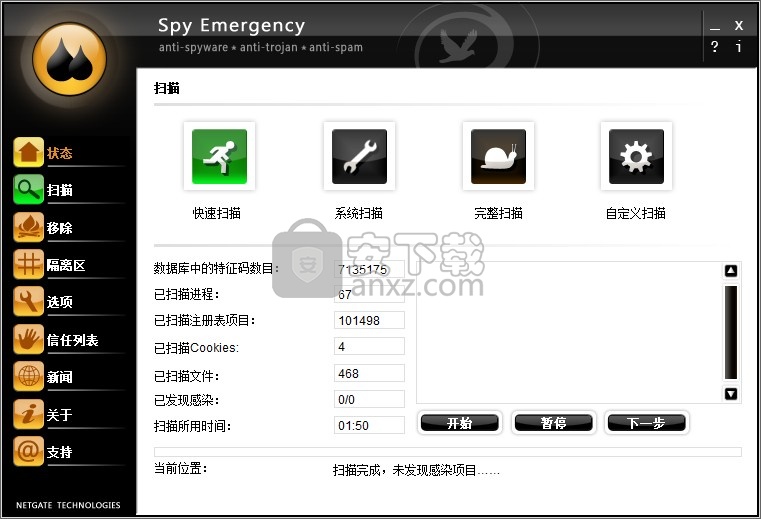
1、零日威胁检测
间谍紧急反恶意软件软件包括虚拟化环境中的行为分析技术,该技术可扫描新文件中的可疑和潜在有害活动,从而有助于检测特征库中尚未存在的未知威胁。删除传统检测方法无法检测到的未知木马,蠕虫,病毒和间谍软件。
2、易于使用的恶意软件清除软件,即使对于新手也是如此
只需单击三下即可使用Spy Emergency Anti Malmal Software消除您的问题。只需单击开始按钮,即可立即开始系统扫描。单击下一步按钮查看检测到的项目,单击删除按钮将其删除。
3、与其他防病毒软件和反间谍软件的兼容性
我们已经开发了Spy Emergency Anti Malmal Software,可以与其他常见的反病毒和反恶意软件解决方案兼容,例如NOD32,Avast,BitDefender,Kaspersky,Avira,McAfee,DrWeb,Ad-Aware,Spybot Search&Destroy,Spyware Doctor,Spy Sweeper,CounterSpy,允许用户在已经存在其他防病毒或防间谍软件的情况下安装间谍紧急防间谍软件。
4、点亮系统资源
间谍应急反恶意软件软件不会像其他间谍软件特洛伊木马清除工具那样,在降低计算机运行速度的同时仍然可以保护您。
5、巨大的签名数据库
间谍紧急反间谍软件的签名数据库中有超过1,000,000多种威胁定义!
6、Windows Vista,Windows 7,Windows 10兼容木马卸妆
间谍紧急反恶意软件软件已准备就绪,可以与Windows Vista,Windows 7和Windows 10+操作系统上的恶意软件作斗争。
7、在野生间谍软件清除程序,特洛伊木马清除程序,垃圾邮件清除程序中
您可能正在运行免费的反间谍软件以省钱,但这些产品可能无法捕获真正的恶意软件,并且无法捕获包括蠕虫,特洛伊木马或病毒在内的恶意软件和间谍软件。因此,您需要更强大的反间谍软件和防病毒工具,例如Spy Emergency Anti Spyware Software。
8、常规签名数据库更新
较小的尺寸和常规定义更新极大地减少了更新下载时间。
9、启发式检测和实时保护
借助内置的恶意软件检测启发式技术,Spy Emergency Anti Spyware软件甚至可以在野外恶意软件威胁被其他供应商检测到病毒扫描和签名更新之前就检测出新的和未知的威胁。
10、集成了反间谍软件,反特洛伊木马和反垃圾邮件技术
间谍紧急反间谍软件不仅支持检测广告软件和间谍软件,还支持检测木马,蠕虫和后门等恶意软件威胁。它使用内置的垃圾邮件过滤器不仅可以检查电子邮件中是否存在恶意软件,还可以检查垃圾邮件。当检测到木马,蠕虫或计算机病毒时,它将自动被阻止。
防范最新的间谍,恶意,广告和病毒程序
快速自动更新特征码数据库
直观而简洁的用户界面让您轻松移除恶意软件
反垃圾邮件和网络钓鱼防护
实时防护所有已知和未知的威胁
额外的技术支持
1、打开se-setup.exe软件直接安装软件,接受软件协议
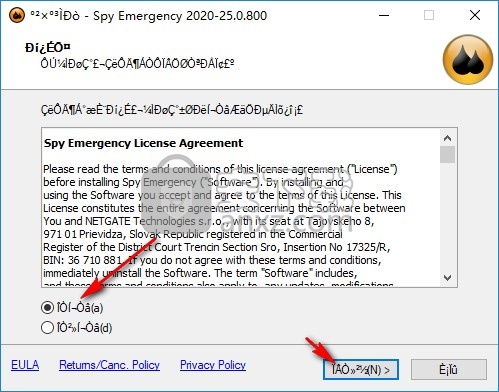
2、软件的安装地址是C:\Program Files\NETGATE\Spy Emergency
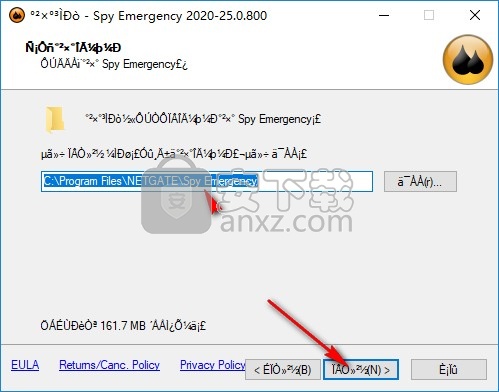
3、软件的安装快捷方式名字Spy Emergency
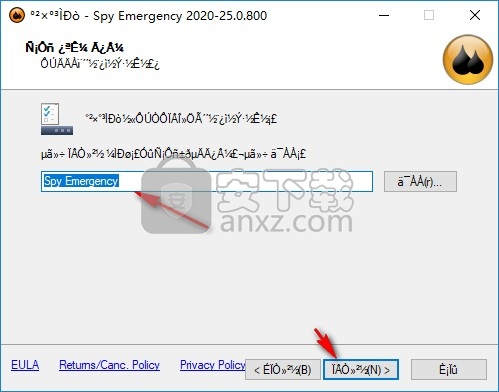
4、提示启动图标设置,点击下一步

5、软件的安装准备界面,点击install
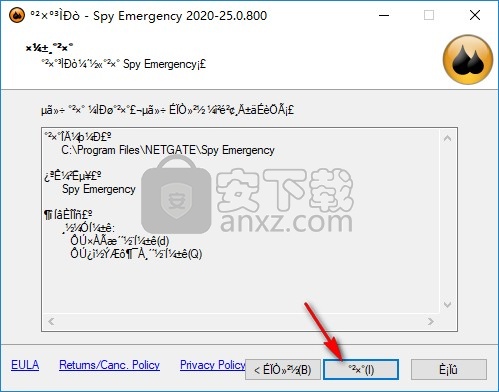
6、Spy Emergency正在安装,等待几秒钟
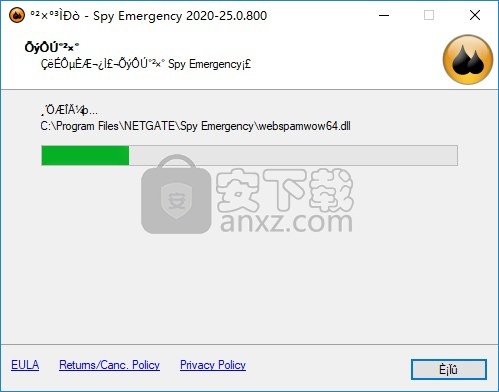
7、显示Spy Emergency安装结束,点击完成,取消勾选内容
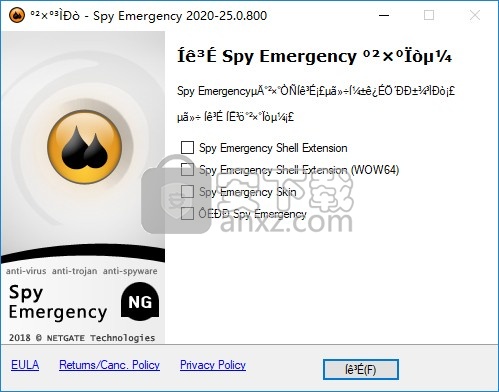
1、将注册机Keygen.exe复制到软件的安装地址,管理员身份打开注册机
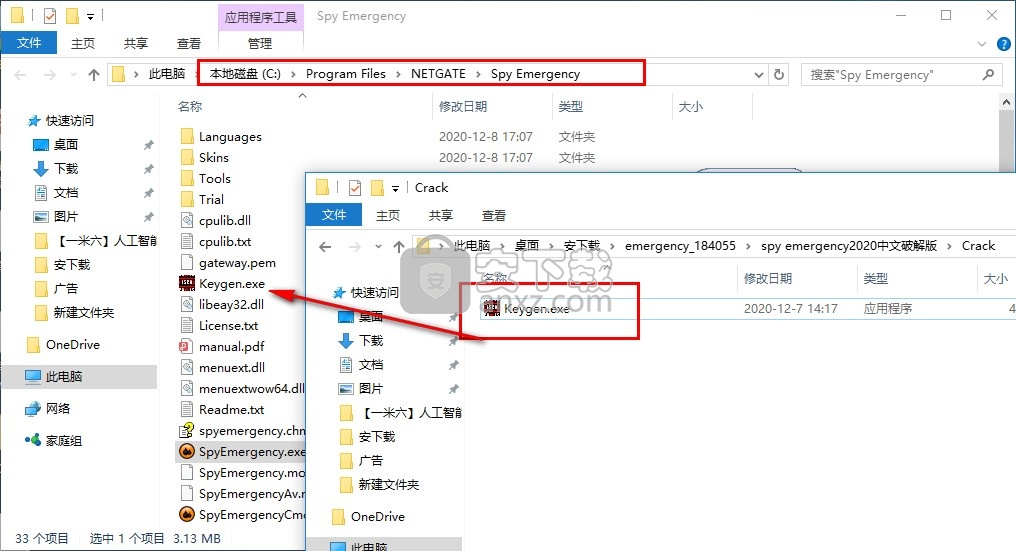
2、如图所示,自动显示注册码和用户名字,如果不显示就点击底部的generate按钮
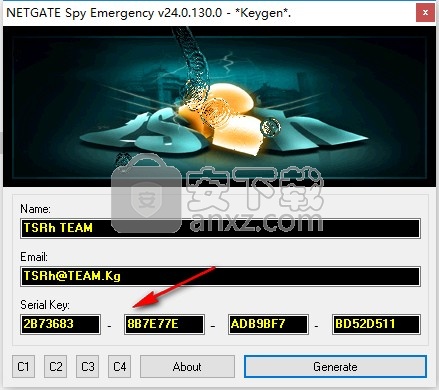
3、打开软件,现在软件是英文,点击option设置,选择Chinese,点击apply应用,重启软件
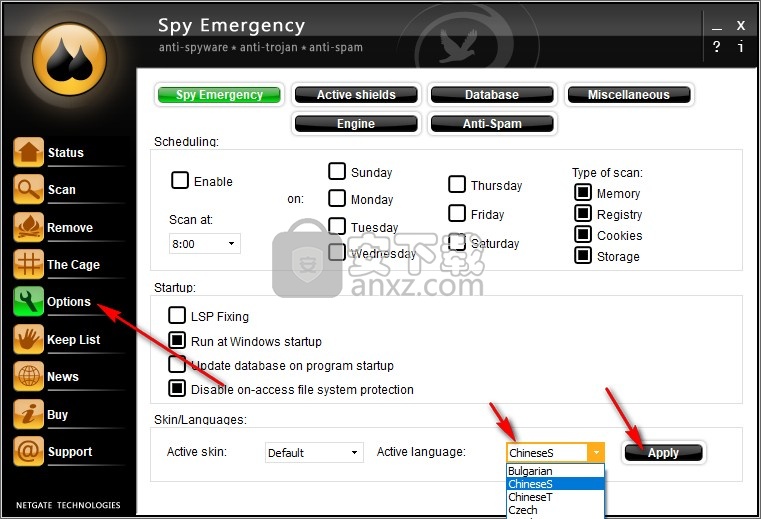
4、重启以后提示中文,点击左侧购买软件,输入许可证
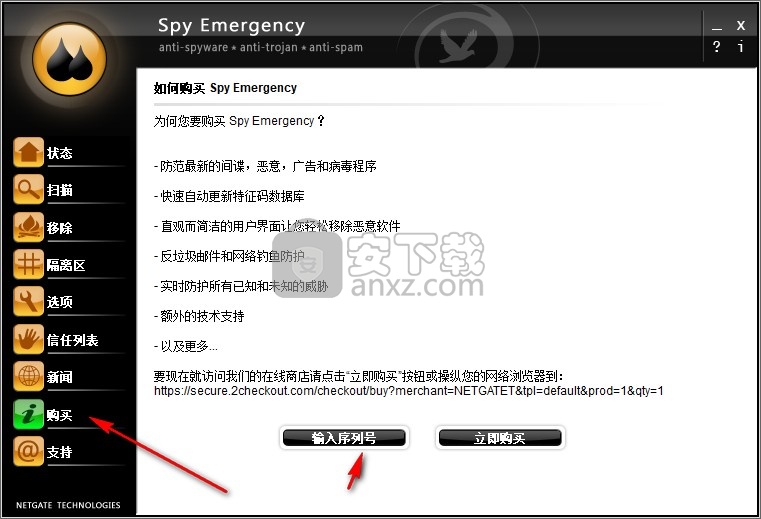
5、将注册机上的名字、邮箱、注册码输入到软件点击确定
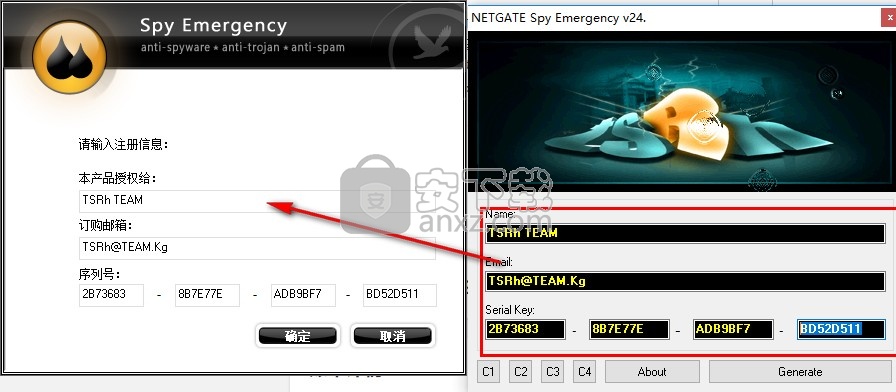
6、Spy Emergency软件已经注册,现在软件是免费的
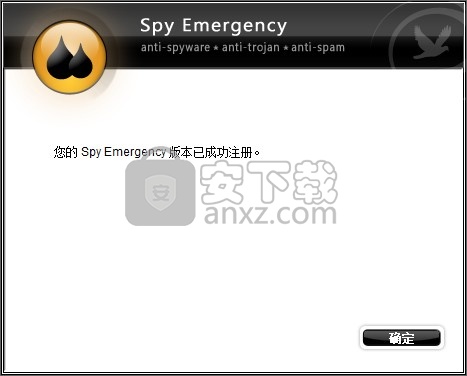
7、左侧不显示购买按钮,现在软件激活成功,你可以开始扫描电脑病毒
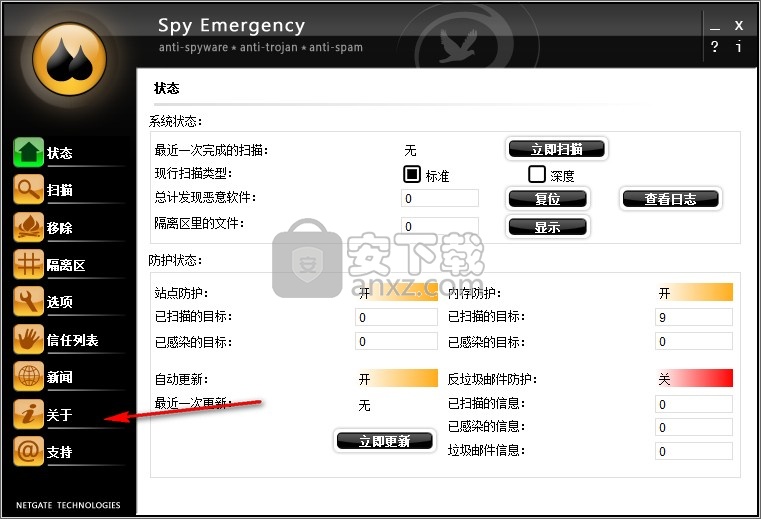
8、点击快速扫描分析,如果病毒很严重就点击全盘扫描
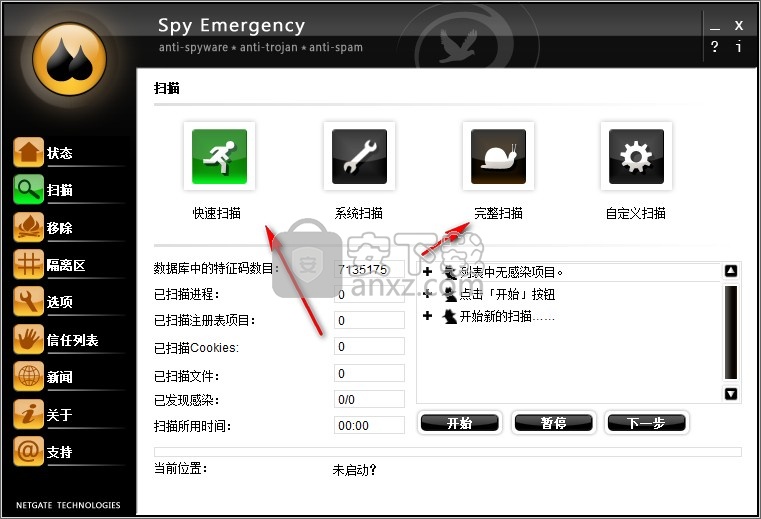
扫描器
扫描仪对话框是可以方便地控制扫描引擎的地方。 可以通过按左侧菜单中的“扫描”来访问此对话框
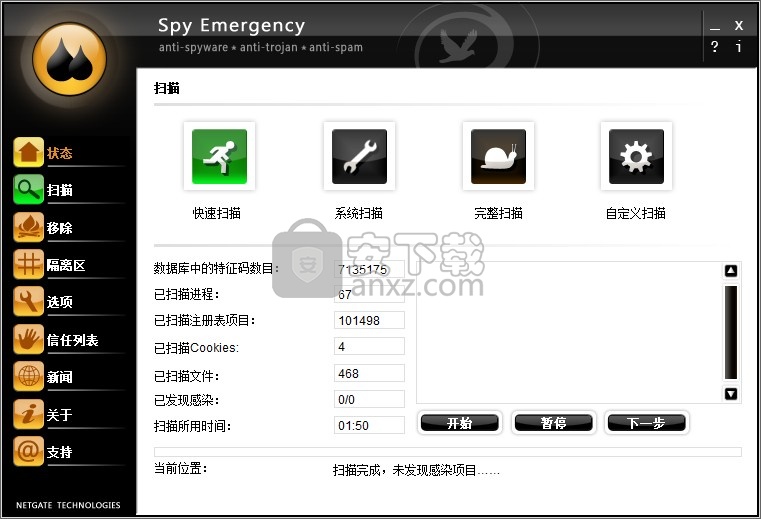
快速扫描–快速扫描系统内存,注册表和cookie中的恶意软件。
系统扫描–扫描系统内存,注册表,cookie和Windows目录中的恶意软件。
完全扫描–以深度模式扫描系统内存,注册表,cookie和整个系统光盘中的恶意软件。
自定义扫描–将程序切换到自定义模式,在该模式下可以自定义下面列出的选项。
扫描系统上的内存–如果选中此项;程序将扫描内存中的恶意软件。
扫描系统上的注册表-如果选中此项目;程序将扫描注册表中的恶意软件。
扫描系统上的cookie –如果选中此项目;程序将扫描cookie以跟踪cookie。
扫描系统上的驱动器-如果选中此项目;程序将扫描文件中的恶意软件。仅检查特定的系统驱动器;使用此对话框右上角驱动器名称附近的复选框。可以通过单击添加自定义路径…项来添加自定义位置。
数据库中的签名–显示数据库中检测签名的总数。
已扫描进程数–显示内存中已扫描进程数。
扫描的注册表项–显示扫描的注册表项的计数。
已扫描的Cookie –显示已扫描的Cookie计数。
扫描的文件–显示扫描文件的数量。
发现的感染–显示检测到的感染总数。第一个数字是扫描期间检测到的不同家族的总数。第二个数字,用斜杠分隔,是扫描期间检测到的迹线总数。
经过时间–显示自系统扫描开始以来的时间。
开始-按下此按钮将开始系统扫描。
暂停–按下此按钮将导致系统扫描暂停。
下一步–按下此按钮将引导用户进入删除向导对话框。仅在检测到感染时启用此按钮。
扫描期间检测到的恶意软件在“检测到的感染”列表中的“开始/暂停/下一步”按钮上方列出。
当前位置–此字段显示正在检查的实际文件或注册表或正在执行的操作。
清除
删除对话框允许删除所有检测到的感染。 可以通过在左侧菜单中按“删除”来访问此对话框。 仅在检测到某些感染后,此对话框才可用。
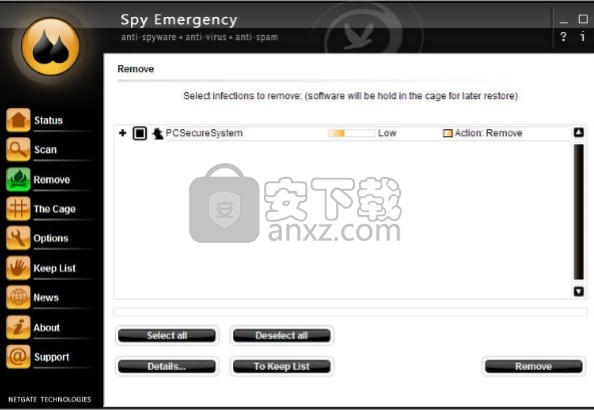
全选–选择列表中的所有项目。
全部取消选择–取消选择列表中的所有项目。
详细信息–显示有关检测到的项目的信息。
保留清单–所选项目将添加到保留清单中; 下次扫描将忽略此感染。
删除–删除选定的感染。
操作-程序建议的默认操作。 只有有经验的用户才能修改这些设置。 忽略-项目将被忽略并且不会被删除。 删除-项目将被删除。
注意:在Windows Vista下,将弹出确认对话框。 您必须允许此操作成功删除选定的项目。
隔离
隔离里存放着所有被清除的感染。
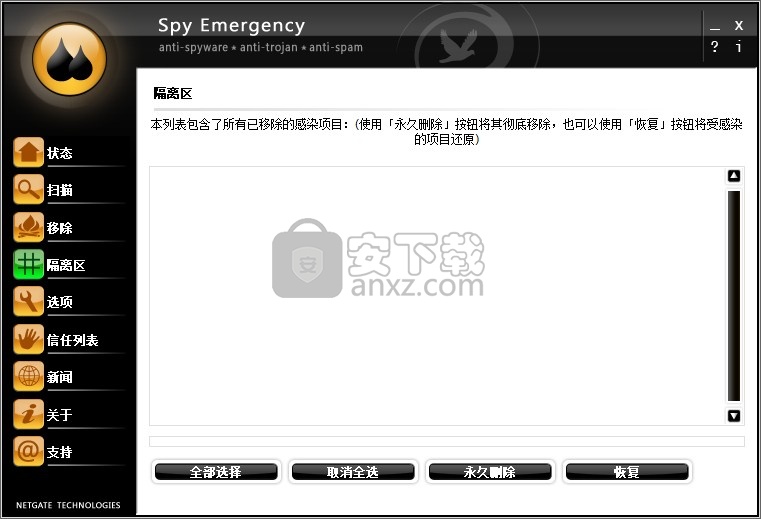
全选–选择列表中的所有项目。
全部取消选择–取消选择列表中的所有项目。
永久删除–感染将从系统中完全删除,无法再次还原。
恢复–将项目恢复到先前的位置。
注意:在Windows Vista下,将弹出确认对话框。 您必须允许此操作成功恢复/删除永久选定的项目。
选项
“选项”对话框允许配置Spy Emergency的各个功能。
间谍紧急选项卡:
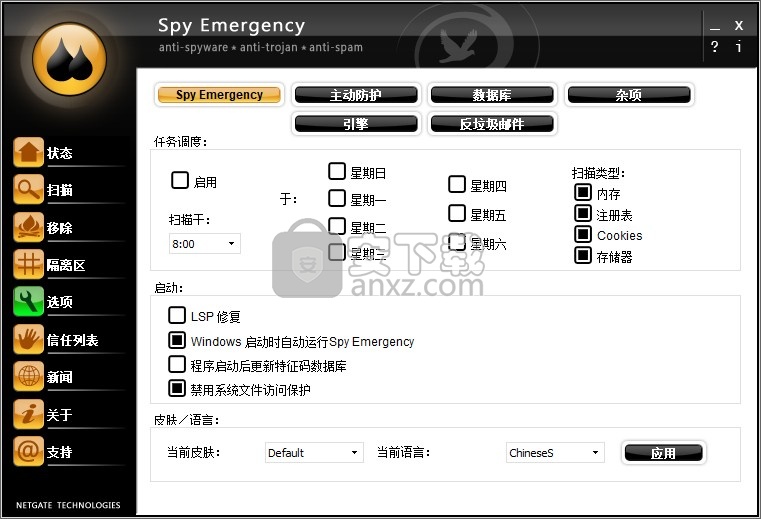
计划-计划允许用户定期运行指定的系统扫描。要启用计划,请选中“启用”按钮,选择“小时”,然后检查日期和扫描类型。
LSP修复–在程序启动时通过恶意软件修复损坏的LSP堆栈。注意:您必须在Windows Vista下以管理员身份运行Spy Emergency,才能执行此操作。
在Windows启动时运行– Spy Emergency将在系统启动时启动。
程序启动时更新数据库–程序启动时将检查是否有新的数据库更新。此选项不会影响数据库自动更新。
禁用按访问访问文件系统保护–此选项在操作系统打开或关闭时禁用对文件的按访问扫描。启用内存防护时,此选项不会禁用执行保护。
活动皮肤–皮肤会更改程序按钮和菜单的外观;活动皮肤是当前选择的皮肤。
活动语言–是当前选择的语言。要应用更改的皮肤和语言设置,请按“应用”按钮。
主动式屏蔽选项卡:
内存防护板–扫描每个启动过程是否存在威胁。当检测到威胁时,用户会得到通知,并可以选择适当的操作。如果选择了“自动删除并备份”选项;物品未经用户确认即被移到了隔离里。
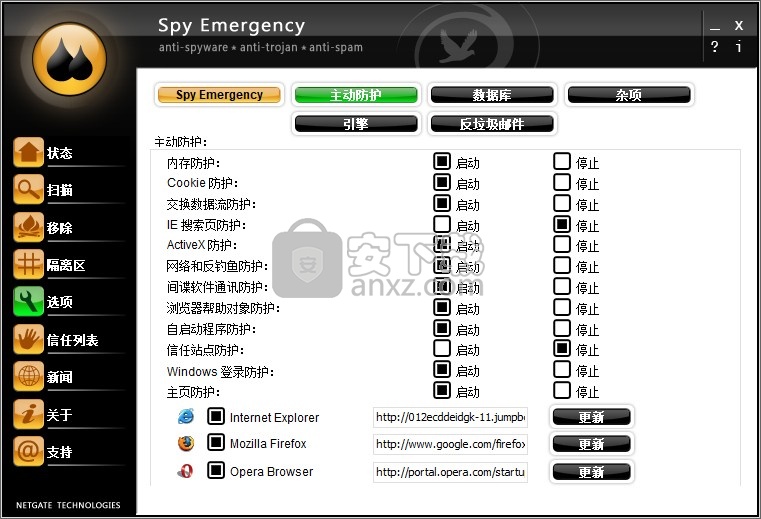
Cookie盾–实时删除跟踪Cookie。注意:仅Internet Explorer cookie。
备用数据流屏蔽–阻止从ADS流开始的进程。注意:必须启用内存屏蔽。
IE搜索页面防护–保护Web浏览器搜索页面设置。注意:仅Internet Explorer。
Active-X防护板–阻止恶意软件的Active-X元素。注意:仅Internet Explorer。
Web和反网络钓鱼防护–阻止对恶意软件Internet位置的访问。
间谍软件通信盾–阻止恶意软件与Internet的通信。
浏览器帮助程序对象防护–阻止恶意软件BHO元素。注意:仅Internet Explorer。
启动程序防护–阻止恶意软件在系统启动启动时自行设置。
可信站点防护–阻止恶意软件添加可信站点项目。注意:仅Internet Explorer。
Windows登录防护–阻止恶意软件设置为在系统启动启动时与Winlogon进程一起启动。
主页防护–通知用户有关主页的修改,并允许将主页更改为以前的设置。注意:仅Internet Explorer,Mozilla Firefox,Opera。要修改浏览器的主页,用户应修改浏览器名称附近的输入框,然后按“更新”按钮。
数据库
自动更新–此功能允许用户自动更新签名数据库。如果允许通过检查数据库,反垃圾邮件数据库和/或新闻; Spy Emergency将在程序启动时以及由更新间隔值指定的规则间隔检查新签名。要手动更新,请按立即更新按钮。
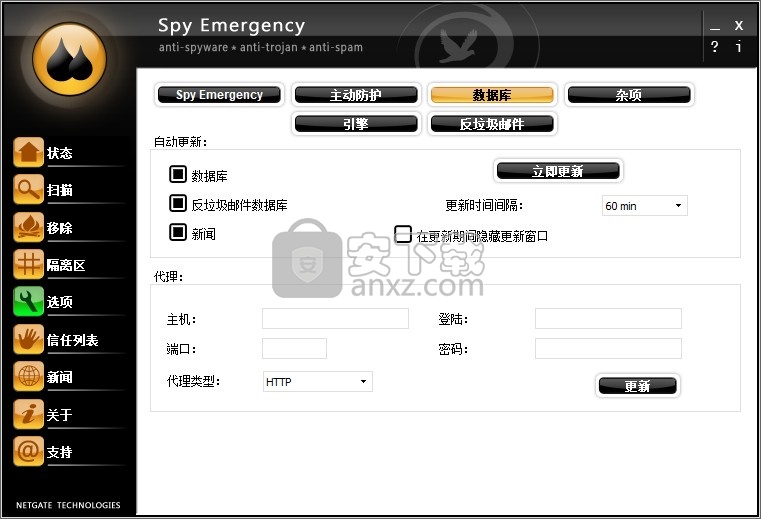
在更新过程中隐藏更新窗口–启用此选项时,更新窗口不可见,并且在更新过程结束时仅通过系统任务栏提示用户。
代理-如果用户使用代理服务器连接到Internet,则必须指定代理服务器设置,以便Spy Emergency可以访问Internet进行更新。
注意:如果不使用代理服务器连接,则不要修改这些设置。
主机-输入连接的主机名。
端口-输入用于连接的端口号。
代理类型-选择代理服务器的连接HTTP / Socks5类型。
登录名-输入代理连接的登录名。
密码-输入代理连接的密码。
要应用代理设置,请按“更新”按钮
杂项
启用站点身份验证程序–此选项针对受信任的网站和网络钓鱼/恶意软件站点数据库执行活动站点的检查,并相应地显示信息/警告。每个Internet浏览器会话都会报告一次受信任的站点,并且可用于确保用户访问正确的站点,例如在执行Internet银行之前。
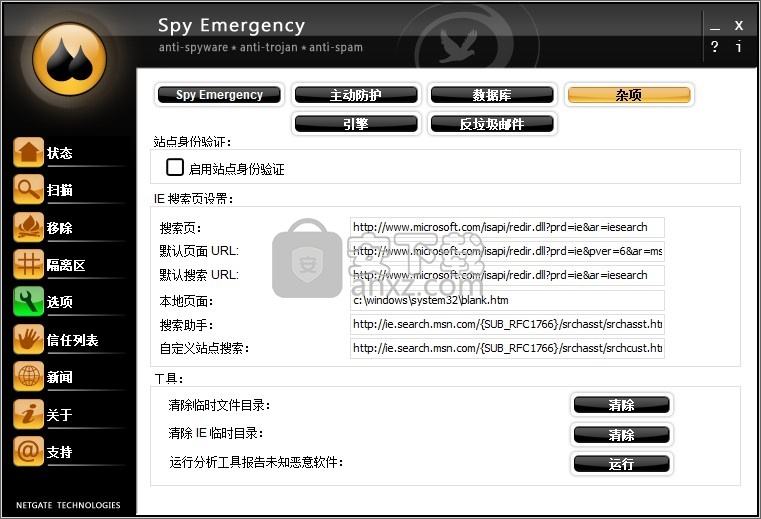
注意:Internet Explorer支持声明的功能(已禁用禁用
Windows Vista模式下),仅Mozilla Firefox和Opera浏览器。
IE搜索页面设置-启用IE搜索页面防护时,将保护这些Internet Explorer值。根据您的喜好编辑各个值。只有有经验的用户才能修改这些设置。
清除临时文件目录–要从本地用户临时目录中删除所有文件,请按Clean(清除)按钮。该目录包含由应用程序创建的临时文件。
清除IE临时目录–要删除本地用户Internet Explorer浏览器缓存中的所有文件,请按“清理”按钮。此目录包含网页缓存和Internet Explorer保存的文件。
运行分析器工具以报告未知恶意软件–分析器工具是一个简单的工具,用于报告系统中的日志文件。这些文件有助于在Spy Emergency研究中心隔离未检测到的恶意软件问题。要运行该实用程序,请按“运行”按钮。
引擎
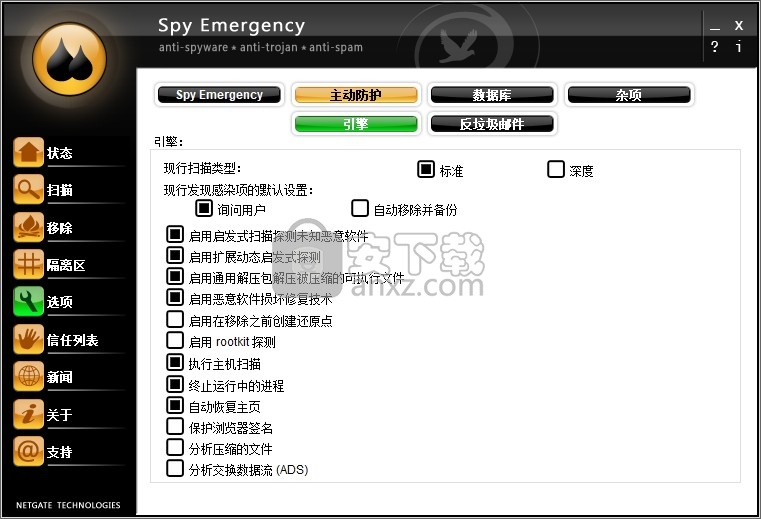
活动扫描类型–允许在标准和深度扫描类型之间切换。
检测到的感染的默认操作–检测到感染时执行的默认操作:询问用户–通知用户并可以选择适当的操作;通过备份自动删除–无需用户即可将感染转移到笼子中
确认。
启用启发式检测以检测未知恶意软件–启发式检测允许检测恶意软件不在程序数据库中,而是使用常见的恶意软件行为检查。
启用扩展的动态启发式检测-此选项将行为分析与虚拟环境中的分析结合起来,无需经典签名即可识别新威胁。该选项通过其主动功能和按需扫描来增强用户保护。
启用通用解压缩程序以解压缩压缩的可执行文件–许多可执行文件由作者压缩,从而使防病毒软件更难检测到它们;通用解压缩程序尝试将其解压缩。
启用恶意软件破坏修复技术–从系统中删除某些恶意软件会使用户系统无法使用。此功能试图修复此类恶意软件造成的损害。
启用删除前创建还原点–启用的程序将在删除前创建还原点;还原点可用于将系统还原到以前的状态。
启用Rootkit检测– Rootkit是试图向用户和检测技术隐藏自身的进程。
执行主机扫描–扫描并从系统主机文件中删除恶意软件添加的IP地址。
终止正在运行的进程–在将其删除之前终止恶意软件进程;这样可以确保更好的清除功能。
自动恢复主页编辑–某些恶意软件阻止了主页编辑;此功能再次启用编辑。注意:仅Internet Explorer。
保护浏览器签名–修改您的浏览器名称签名,以便远程服务器不知道您的真实浏览器名称。这使得对系统执行特定攻击变得更加困难。注意:启用此选项后,某些浏览器和网站可能无法正常工作。
分析压缩文件–启用后,Spy Emergency将扫描压缩的压缩文件,如zip,rar…
分析备用数据流(ADS)–启用后,Spy Emergency将扫描NTFS卷上的ADS流。
反垃圾邮件
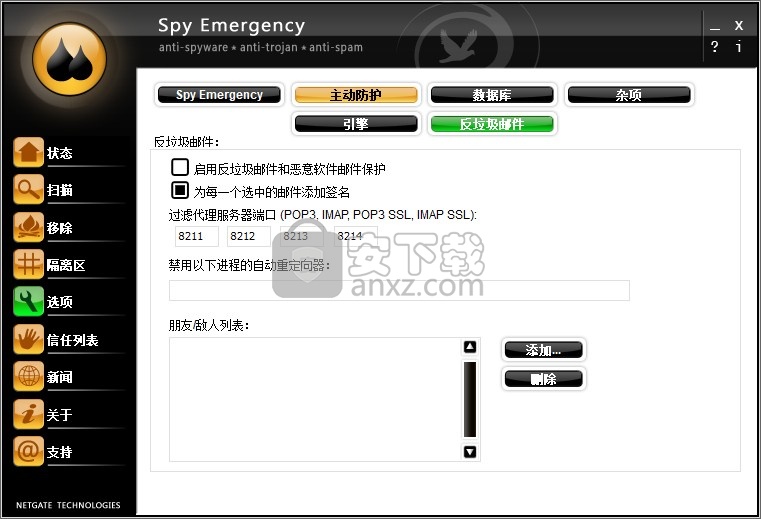
启用反垃圾邮件和恶意软件电子邮件保护–此功能检查每个传入的电子邮件中是否存在恶意软件和垃圾邮件。
为每个已检查的电子邮件添加签名-启用后,Spy Emergency将在每个电子邮件的末尾添加标头,以通知用户该邮件已被检查。
筛选代理服务器端口(POP3,IMAP,POP3 SSL,IMAP SSL)–筛选代理服务器是一种代理服务器,它侦听特定端口并检查每封电子邮件中的恶意软件和垃圾邮件。要更改过滤代理端口,请更改各个输入字段。只有有经验的用户才能修改这些设置。注意:需要重新启动系统才能应用这些更改。禁用以下过程的自动重定向-默认情况下,所有POP3和IMAP通信都重定向到过滤代理。要从此重定向中排除某些进程,请在输入字段中输入进程名称。只有有经验的用户才能修改这些设置。
朋友/敌人列表–此列表包含应特别处理的电子邮件地址。添加为朋友的电子邮件永远不会被标记为垃圾邮件;添加为“敌人”的电子邮件始终被标记为垃圾邮件。要添加新电子邮件,请使用添加...按钮,要从列表中删除电子邮件,请使用删除按钮。
信任列表
信任列表是系统扫描应忽略的所有软件/感染的列表。 所有扫描和内存挡板类型都将忽略此列表中的项目。
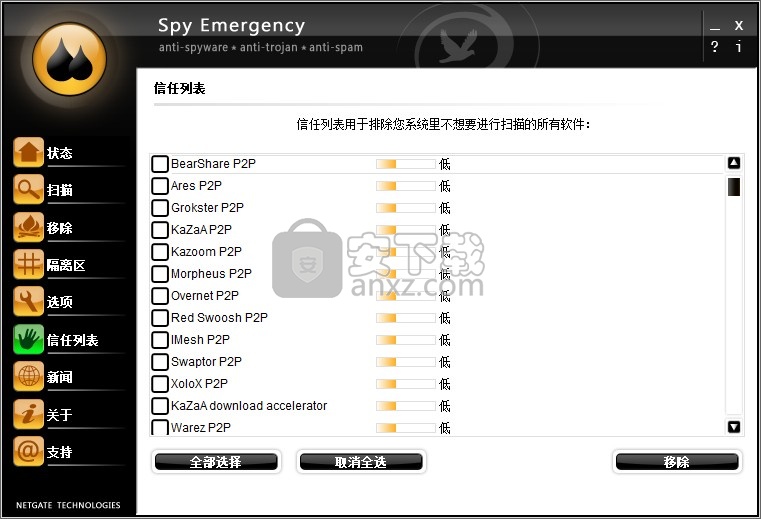
全选–选择列表中的所有项目。
全部取消选择–取消选择列表中的所有项目。
删除–从列表中删除项目。
瑞星杀毒软件V17 杀毒软件44.65 MB25.0.9.70
详情360杀毒软件 杀毒软件53.72 MB7.0.0.1040E
详情比特梵德全方位安全杀毒软件 2010 繁体中文注册版 杀毒软件135.00 MB
详情USBKiller U盘杀毒专家 V3.21 杀毒软件0.49 MB
详情Smadav Antivirus (病毒防护软件) 杀毒软件14.4 MBv13.8.0
详情NETGATE Spy Emergency 2018(木马查杀软件) 杀毒软件28.7 MBv25.0.270.0 中文免费版
详情spy emergency2020中文 杀毒软件31.0 MB附破解教程
详情小红伞杀毒软件(Avira Antivirus Pro) 杀毒软件272.8 MBv2018 中文免费版
详情Loaris Trojan Remover(电脑木马病毒查杀工具) 杀毒软件77.6 MBv3.1.50
详情硬盘保护卡克星 杀毒软件0.06 MB
详情ESET Endpoint Security(病毒查杀软件) 杀毒软件223.0 MBv7.0.2100.4
详情Spy Emergency 2019(木马查杀软件) 杀毒软件28.7 MBv25.0.690.0
详情卡巴斯基反病毒软件 杀毒软件181 MBv2021 中文
详情卡巴斯基安全软件2018 杀毒软件150.5 MB附带安装教程
详情ESET Endpoint Antivirus(防病毒软件) 杀毒软件168 MBv8.0.2028 中文
详情U盘杀毒专家 杀毒软件9.77 MBv3.21
详情Abelssoft GClean 2021 杀毒软件8.05 MBv221.0.11 免激活
详情identity theft preventer(计算机个人信息防盗软件) 杀毒软件13.9 MBv2.3.0
详情Reason Core Security(恶意软件删除工具) 杀毒软件8.26 MBv2.4.1 免费版
详情Bitdefender Antivirus(多功能系统保护与防毒工具) 杀毒软件365.85 MBv2018 (附带注册码)
详情瑞星杀毒软件套装 2011 永久免费版 杀毒软件30.00 MB
详情小红伞杀毒 Avira Antivirus Pro 杀毒软件115.00 MBv15.0.42.11 简体中文注册版
详情瑞星杀毒软件2011 v23.00.26.78 免费版 杀毒软件0.22 MBv23.00.26.78
详情比特梵德全方位安全杀毒软件 2010 繁体中文注册版 杀毒软件135.00 MB
详情DOS杀毒三剑客 20070511 杀毒软件63.00 MB
详情瑞星杀毒软件 V16 正式版 杀毒软件41.00 MB
详情ESS杀毒套装 ESET Smart Security 5.0.2237.1 简体中文注册版 杀毒软件66.00 MB
详情熊猫杀毒 Panda Free Antivirus 2016 官方中文免费版 杀毒软件30.00 MB
详情360清理大师windows10 杀毒软件20.2 MBv1.0.0.1020 官方版
详情360杀毒软件 杀毒软件53.72 MB7.0.0.1040E
详情U盘杀毒专家 杀毒软件9.77 MBv3.21
详情俄罗斯大蜘蛛杀毒 Dr.Web CureIt! 杀毒软件139.00 MBv12.5.202001130 中文版
详情诺顿杀毒软件企业版 杀毒软件132.5 MBv22.5.2.15 附带安装教程
详情max杀毒卫士 杀毒软件54.8 MBv2.03 官方版
详情USBKiller U盘杀毒专家 V3.21 杀毒软件0.49 MB
详情CleanMacro(宏病毒专杀工具) 杀毒软件0.78 MBv2016 官方最新版
详情手工杀毒工具 XT 0.35 杀毒软件0.59 MB
详情SpyHunter间谍猎人5(恶意软件检测与清除工具) 杀毒软件6.95 MBv4.26 免费版
详情Smadav Antivirus (病毒防护软件) 杀毒软件14.4 MBv13.8.0
详情ESET Endpoint Security(病毒查杀软件) 杀毒软件223.0 MBv7.0.2100.4
详情Loaris Trojan Remover(木马病毒查杀) 杀毒软件83.91 MBv3.1.85
详情瑞星杀毒软件V17 杀毒软件44.65 MB25.0.9.70
详情比特梵德全方位安全杀毒软件 2010 繁体中文注册版 杀毒软件135.00 MB
详情小红伞杀毒 Avira Antivirus Pro 杀毒软件115.00 MBv15.0.42.11 简体中文注册版
详情瑞星杀毒软件套装 2011 永久免费版 杀毒软件30.00 MB
详情手工杀毒工具 XT 0.35 杀毒软件0.59 MB
详情手工杀毒辅助工具 AntiSpy 2.2 绿色版 杀毒软件2.00 MB
详情瑞星杀毒软件2011 v23.00.26.78 免费版 杀毒软件0.22 MBv23.00.26.78
详情网吧购物系统 v1.05 免费版 杀毒软件1.56 MB
详情俄罗斯大蜘蛛杀毒 Dr.Web CureIt! 杀毒软件139.00 MBv12.5.202001130 中文版
详情